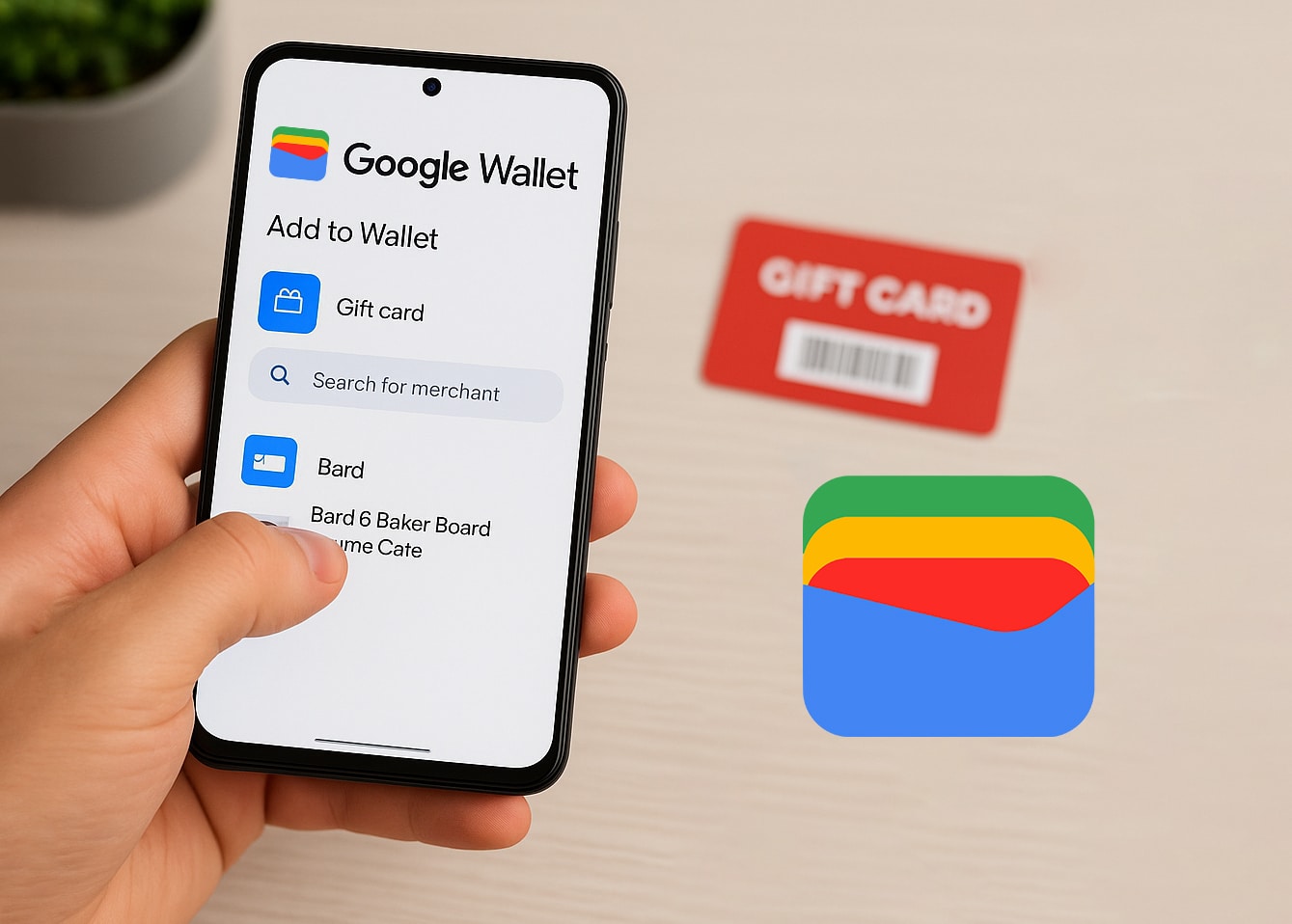Heb je je ooit afgevraagd hoe je een cadeaubon aan je Google Wallet kunt toevoegen? We vragen het omdat als je... een cadeaubon gekocht met crypto op CoinsBee, waardoor integratie in de app van Google zorgt voor eenvoudige toegang en probleemloos uitgeven.
In deze gids leiden we u door het proces, behandelen we veelvoorkomende problemen en geven we tips om uw cadeaubonnen efficiënt te beheren.
Wat is Google Wallet en waarom zou je het gebruiken voor cadeaubonnen?
Google Wallet is een digitale portemonnee-app waarmee u uw geld kunt opslaan betaalkaarten, klantenkaarten, evenemententickets en cadeaubonnen op één veilige plek, net als van Apple Inc. versie, Apple-portemonneeDoor uw cadeaubonnen aan Google Wallet toe te voegen, kunt u:
- U kunt ze snel raadplegen tijdens het afrekenen;
- Verminder het risico op verlies van fysieke kaarten;
- Houd uw saldo en vervaldatums in de gaten.
Dit gemak is vooral handig als je: meerdere cadeaubonnen van verschillende retailers hanteren.
Welke cadeaubonnen kunnen worden toegevoegd aan Google Wallet?
Houd er rekening mee dat niet alle cadeaubonnen compatibel zijn met Google Wallet. Over het algemeen kunt u het volgende toevoegen:
- Cadeaubonnen die specifiek zijn voor retailers (bijv. Starbucks, Walmart, Doel, enz.);
- Cadeaubonnen met barcodes of QR-codes.
Sommige kaarten, zoals Google Play-cadeaubonnenworden niet ondersteund. Als uw cadeaubon een Visa of MasterCard logo, moet u het mogelijk toevoegen als een betaalmethode Controleer altijd de compatibiliteit voordat u een kaart toevoegt.
Stap voor stap: handmatig een cadeaubon toevoegen aan Google Wallet
Volg deze stappen om uw cadeaubon handmatig toe te voegen:
- Open de Google Wallet-app op uw Android-apparaat;
- Tik op ‘Toevoegen aan portemonnee’;
- Selecteer “Cadeaubon”;
- Zoek naar de verkoper of selecteer uit de lijst;
- Voer de kaartgegevens handmatig in of scan de streepjescode;
- Tik op ‘Toevoegen’ om de kaart in uw portemonnee op te slaan.
Zodra u de cadeaubon heeft toegevoegd, verschijnt deze in uw Google Wallet en kunt u hem gebruiken.
Een cadeaubon toevoegen via e-mail of app-integratie
Sommige cadeaubonnen kunnen rechtstreeks vanuit uw e-mail of de app van de winkelier aan Google Wallet worden toegevoegd:
- Vanuit e-mail: Als u een digitale cadeaubon via Gmail heeft ontvangen, verschijnt deze mogelijk automatisch in uw Google Wallet, op voorwaarde dat u 'Slimme functies en personalisatie' heeft ingeschakeld in uw Gmail-instellingen.
- Van Retailer Apps: Sommige retailers bieden de mogelijkheid om cadeaubonnen rechtstreeks vanuit hun app aan Google Wallet toe te voegen. Zoek in de app naar de knop 'Toevoegen aan Google Wallet'.
Met deze methoden bespaart u tijd en weet u zeker dat de kaartgegevens correct zijn.
Hoe u toegang krijgt tot uw cadeaukaart en deze kunt gebruiken in Google Wallet
Het gebruiken van uw Google Wallet-cadeaubon is eenvoudig:
- Open de Google Wallet-app;
- Scroll om uw cadeaubon te vinden;
- Tik op de kaart om details te bekijken;
- Laat de streepjescode of QR-code aan de kassier zien, zodat deze deze kan scannen.
Als de kaart geen scanbare code heeft, geef dan het kaartnummer door aan de kassier.
Probleemoplossing: Waarom wordt mijn cadeaubon niet weergegeven?
Als u problemen ondervindt bij het toevoegen of bekijken van uw cadeaubon in Google Wallet:
- Niet-ondersteunde verkoper: Zorg ervoor dat de retailer door Google Wallet wordt ondersteund;
- Kaartlimiet bereikt: Google Wallet accepteert maximaal 10 cadeaubonnen, met een maximum van 5 per verkoper binnen 30 dagen. Verwijder bestaande kaarten om nieuwe toe te voegen.
- App-problemen: Zorg ervoor dat je Google Wallet-app up-to-date is. Start de app of je apparaat indien nodig opnieuw op.
Als de problemen aanhouden, kunt u het Helpcentrum van Google Wallet raadplegen voor verdere ondersteuning.
Tips voor het beheren van meerdere cadeaubonnen in Google Wallet
Het beheren van meerdere cadeaubonnen kan een uitdaging zijn. Hier zijn een paar tips:
- Organiseren: Voorzie uw kaarten van bijnamen, zodat u ze gemakkelijk kunt herkennen;
- Saldi bewaken: Controleer en noteer regelmatig het resterende saldo;
- Archief gebruikte kaarten: Zodra een kaart op is, kunt u deze archiveren om uw portemonnee leeg te maken.
Als u georganiseerd blijft, haalt u het maximale uit uw cadeaubonnen.
Waar u cadeaubonnen kunt kopen die compatibel zijn met Google Wallet
Wilt u cadeaubonnen kopen die perfect samenwerken met uw Google Wallet? MuntenBee biedt een grote selectie digitale cadeaubonnen bij verschillende retailers, waaronder:
- E-commerce platforms zoals Amazone;
- Amusement diensten zoals Netflix of Spotify;
- Gamen platforms zoals Stoom of Speel station.
Met CoinsBee kunt u cadeaubonnen kopen met meer dan 200 cryptovaluta'swaardoor het een handige optie is voor crypto-enthousiastelingen.
Opsommen
Door een cadeaubon aan Google Wallet toe te voegen, verbetert u uw winkelervaring doordat u er snel toegang toe hebt en de kaart veilig kunt opslaan.
Of u nu handmatig kaartgegevens invoert of gebruikmaakt van e-mailintegraties, het proces is eenvoudig. Vergeet niet uw kaarten effectief te beheren en overweeg om uw volgende cadeaukaart te kopen bij MuntenBee voor een vlekkeloze ervaring.